こんにちは、アナログ子です。
ブログ運営には欠かせないツール「Googleアナリティクス」ですが、先日、管理画面を見ていると、「Googleシグナルのご紹介」と案内表示されていました。
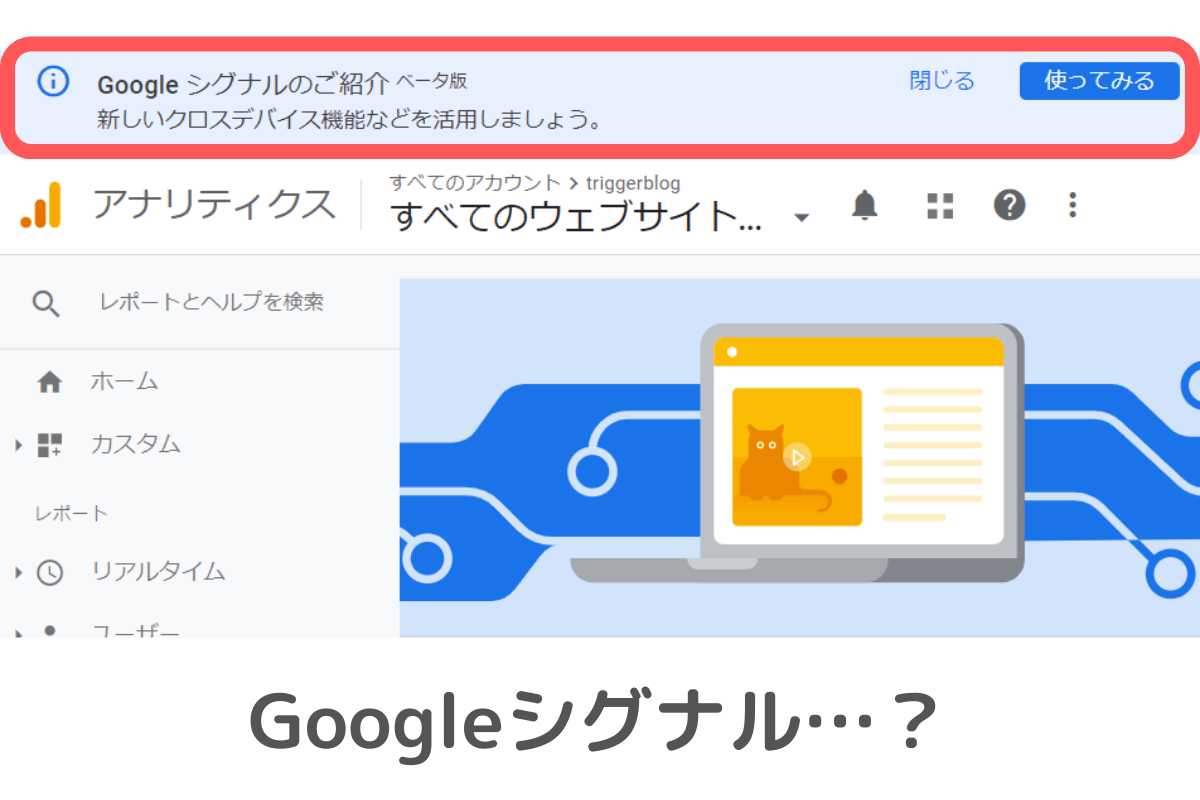
みなさんは、「Googleシグナル」使っていますか?
わたしはまったく知らなかったので、Googleシグナルの設定方法、機能について調べてみました。
Googleシグナルの特徴は……
- Googleユーザーに適用される(※)
- より正確なユーザー数がわかる
- ユーザーに合わせた広告表示ができる
- クロスデバイスレポートを確認できる
(※Googleアカウントにログインしているユーザーのうち、広告のカスタマイズを有効にしているユーザーが対象です)
Googleシグナルは、Googleユーザーの情報を活用して、より正確なアクセス解析ができる機能です。Googleアナリティクスをアップグレードしてくれますよ。
とても簡単に設定できますので、ぜひ導入してみてくださいね。
Googleアナリティクスをアップグレード!「Googleシグナル」とは?
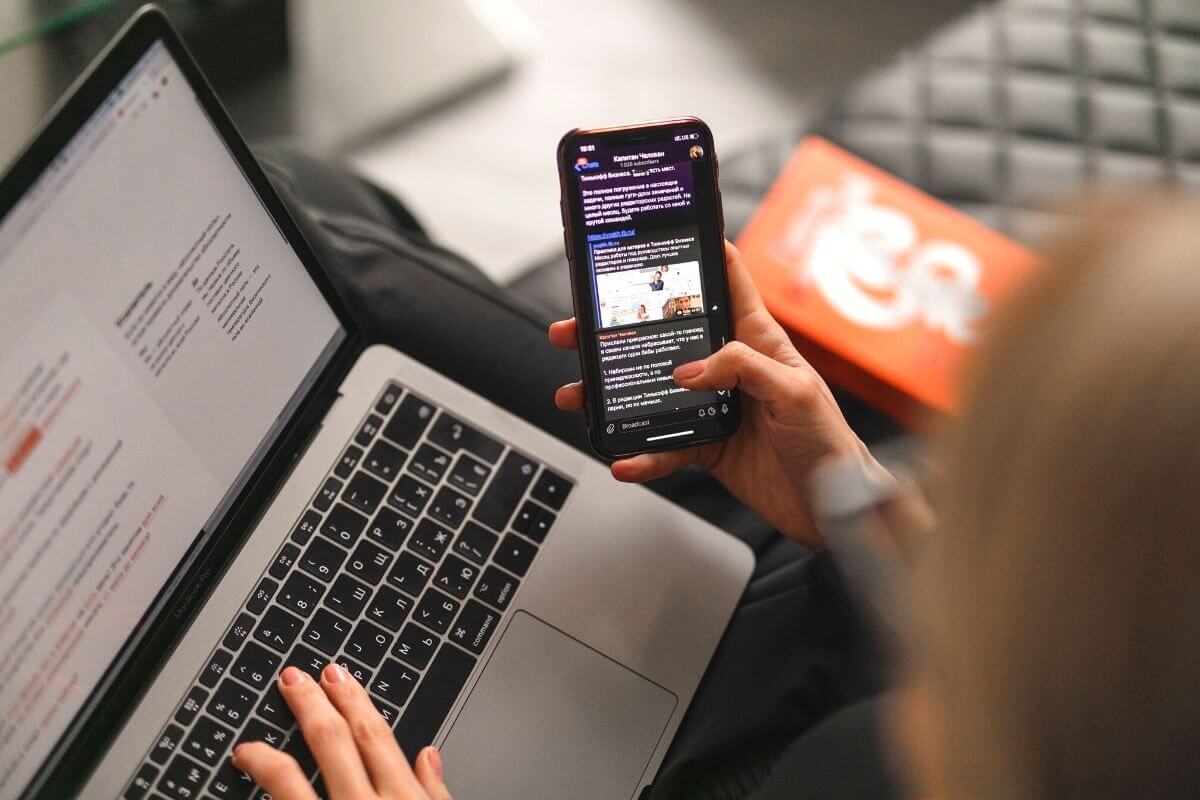
Googleシグナルは、Googleユーザーの情報を使うことによって、デバイス(スマホなどの情報端末)に関係なく、ひとりの同じユーザーとしてアクセス解析ができるようになる機能です。
PC、スマホ、タブレットなど、複数のデバイスを使っているユーザーが増えています。
たとえば、あなたのブログにアクセスしている読者も、外出中はスマホ、家に帰ったらパソコンを使っているかもしれません。
Googleシグナルの特徴
- Googleユーザーに適用される(※)
- より正確なユーザー数がわかる
- ユーザーに合わせた広告表示ができる
- クロスデバイスレポートが確認できる
Googleアカウントにログインしているユーザーのうち、広告のカスタマイズを有効しているユーザー情報を収集します。検索履歴や位置情報などですね(※)
複数のデバイスを使っていたとしても、同じひとりのユーザー情報としてアクセス解析ができるので、より正確なユーザー数、ユーザーに合った広告表示、レポートなどに役立てられます。
クロスデバイスレポート:クロスデバイスというのは「デバイスをまたいで」という意味です。デバイスの重複、デバイス経路、チャンネル、集客デバイスなどがレポートに追加されます。
参考|アナリティクスヘルプ Googleシグナルを有効にする
Googleシグナルの設定方法
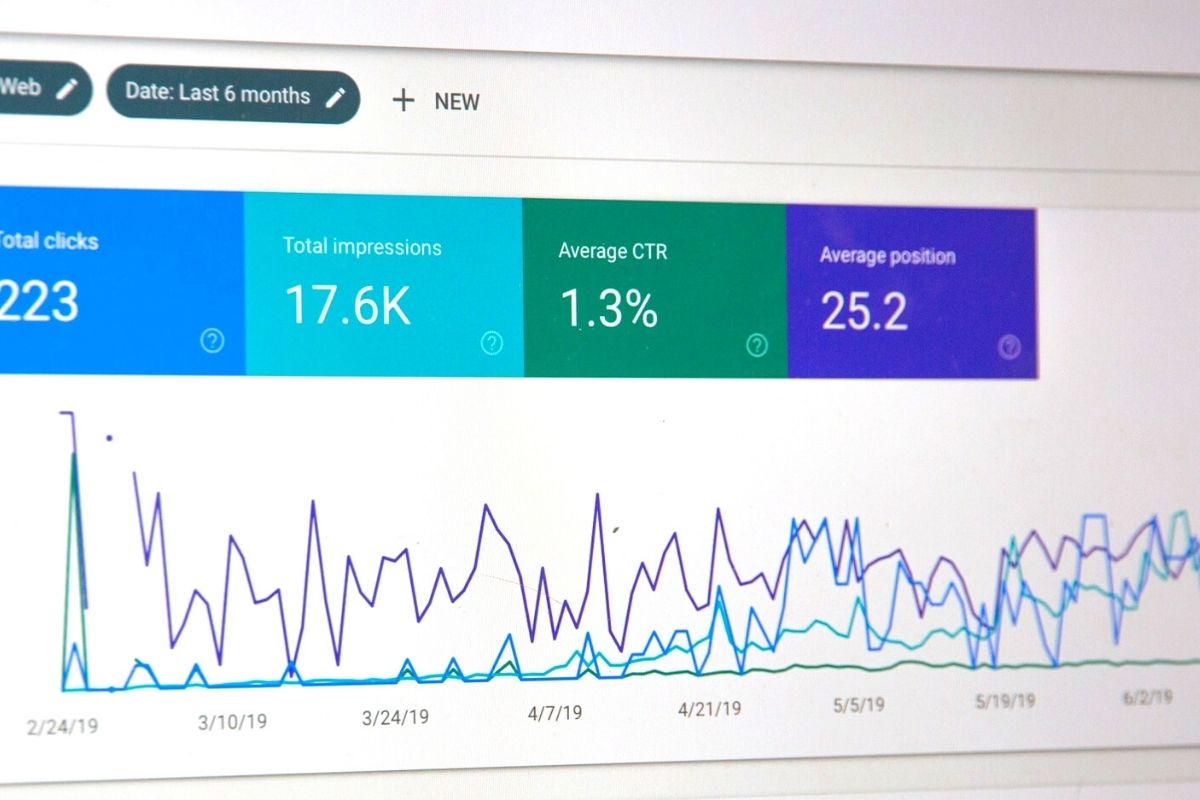
Googleシグナルの設定方法は、とても簡単です。
「Googleシグナルのご紹介」が表示されている場合、表示されていない場合、両方の設定方法を解説します。
「Googleシグナルのご紹介」が表示されている場合
「Googleシグナルのご紹介」の右側にある「使ってみる」をクリックします。
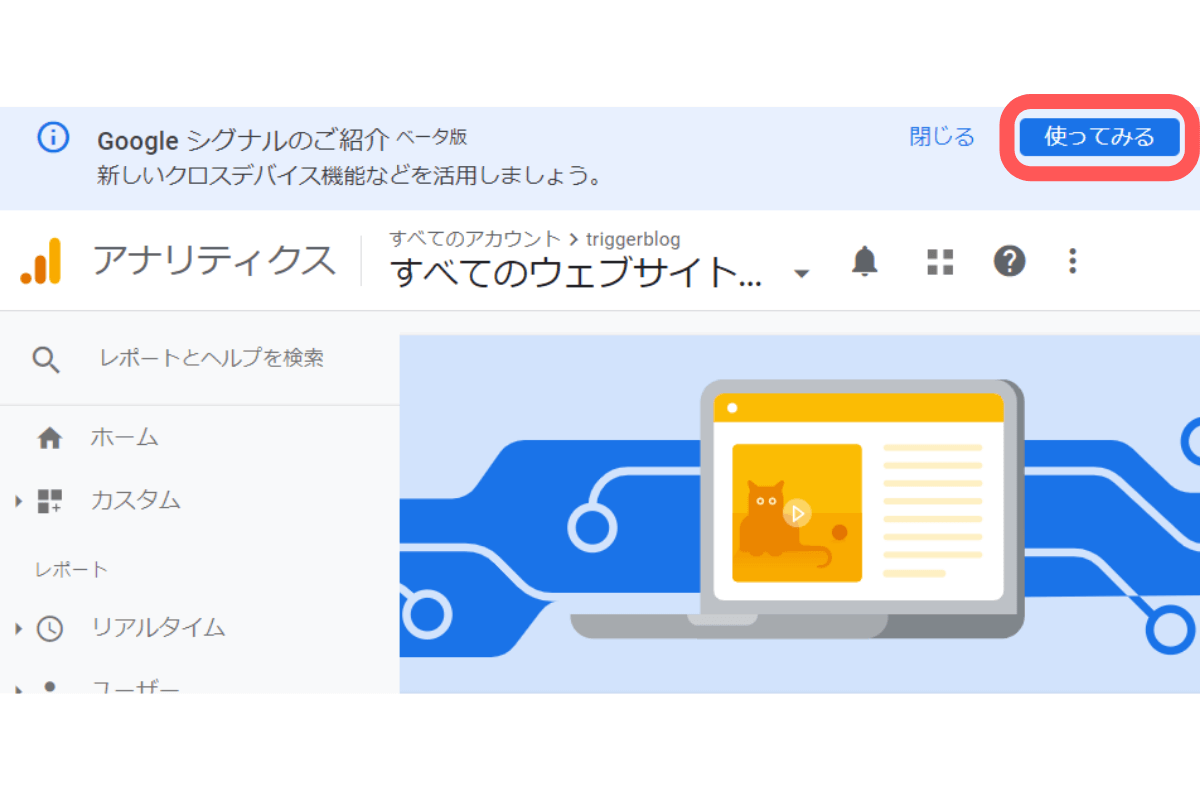
「Googleシグナルを有効にする」が表示されます。「続行」をクリックします。
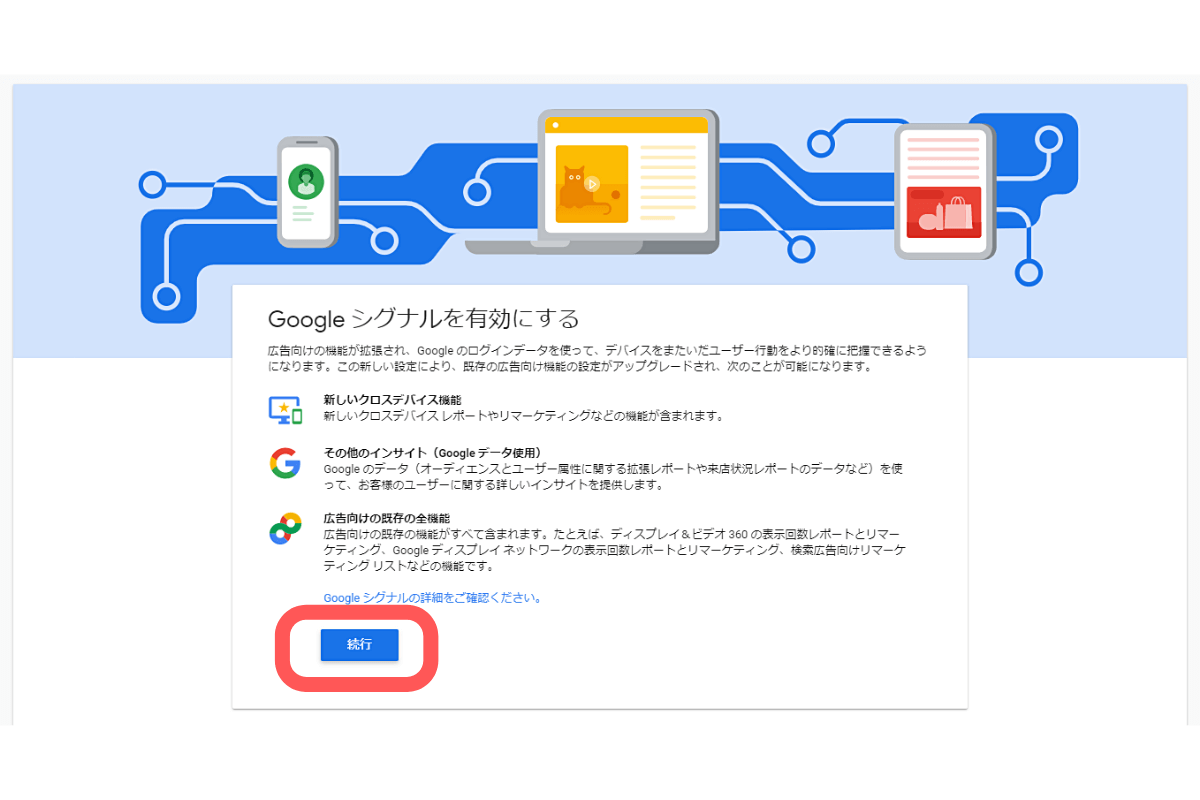
内容を確認したら、「有効にする」をクリックします。
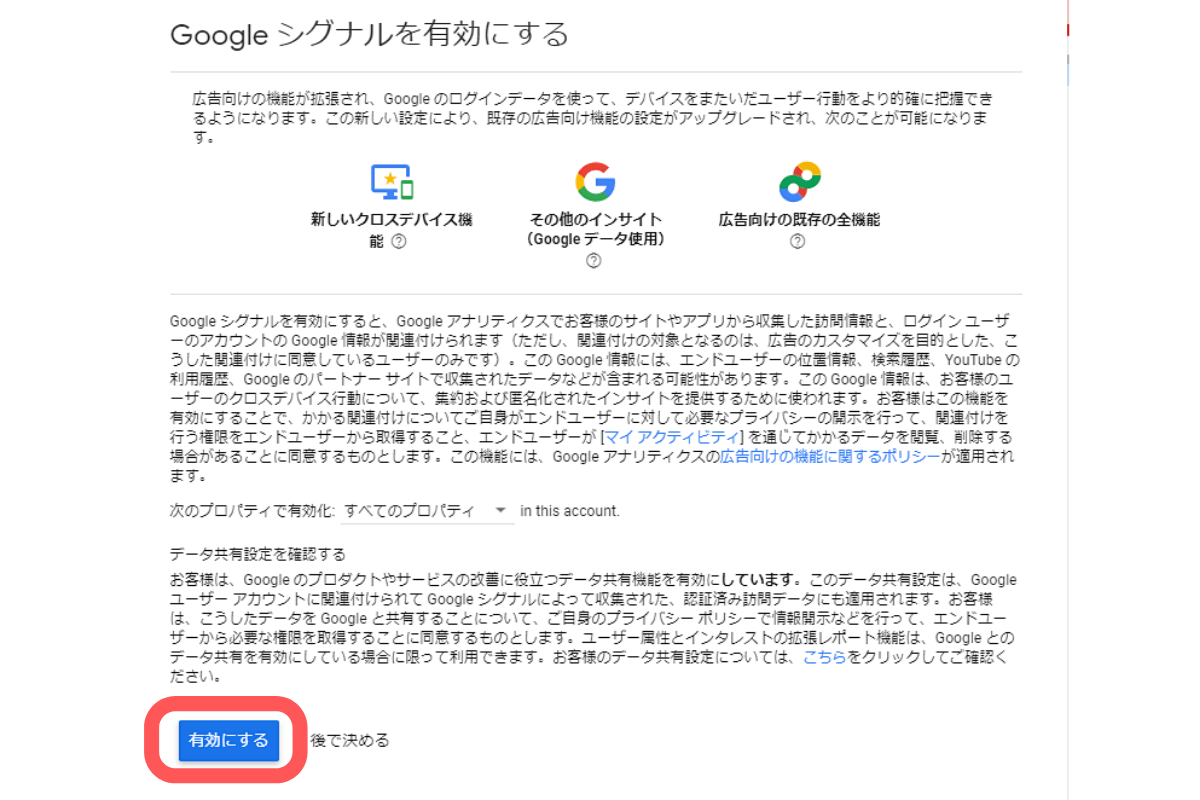
Googleシグナルの設定完了です。簡単に設定できましたね。
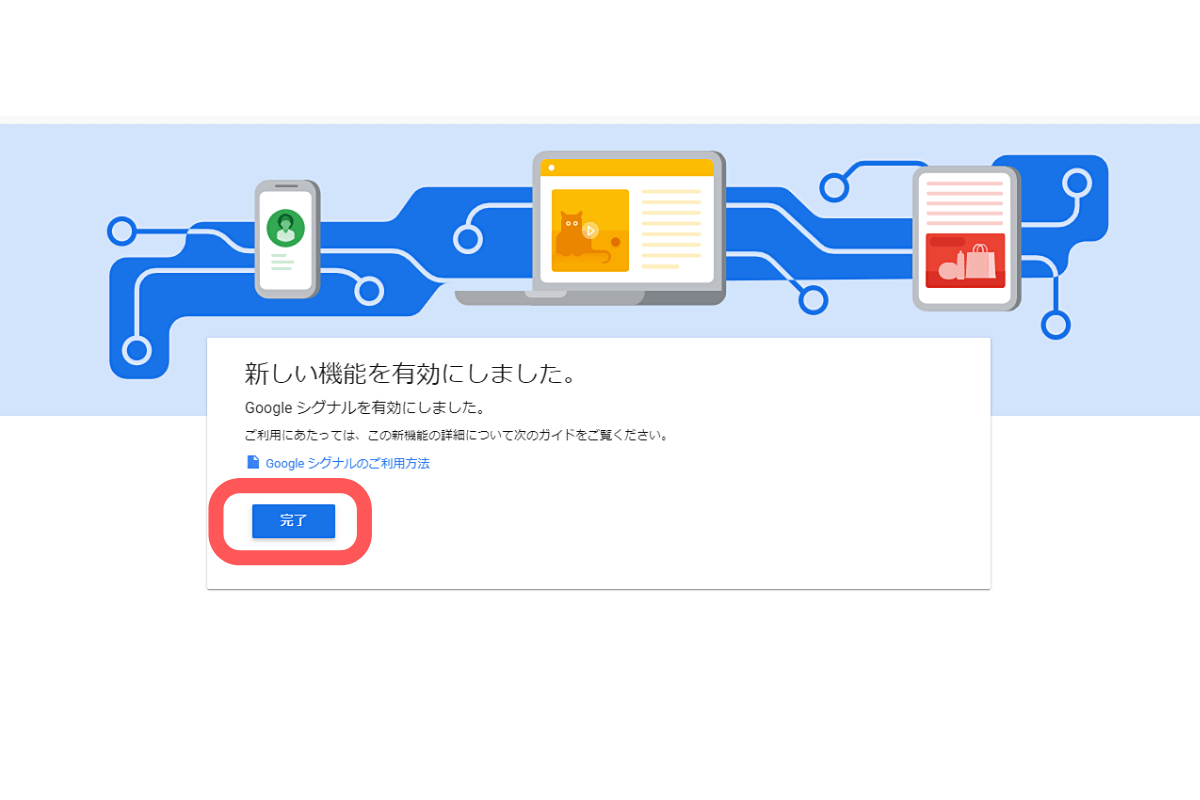
「Googleシグナルのご紹介」が表示されていない場合
続いて、「Googleシグナルのご紹介」が表示されていない場合の設定方法です。
Googleアナリティクスの管理画面、左下にある「管理」をクリックします。
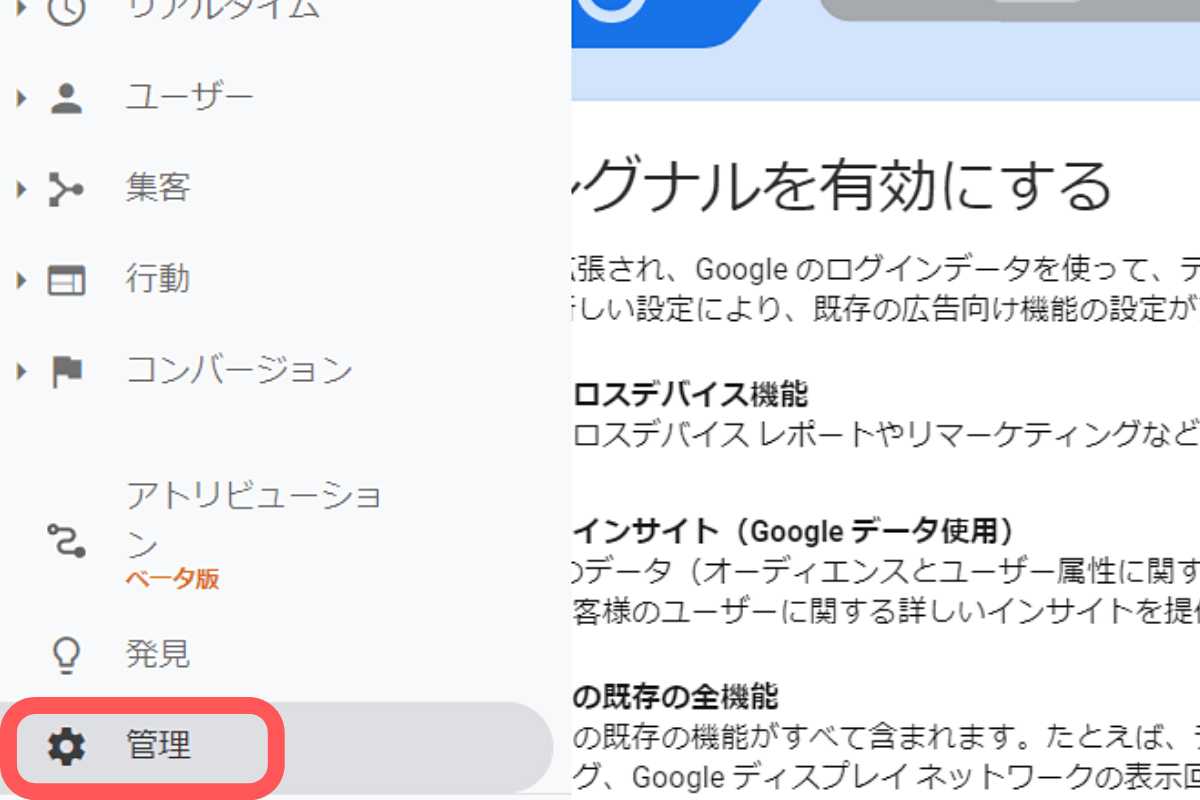
「プロパティ」から「トラッキング情報」を選択、「データ収集」をクリックしましょう。すると、Googleシグナルの設定画面が表示されますので、「アップグレード」をクリックします。

あとは先ほどと同じです。「続行」をクリックしましょう。
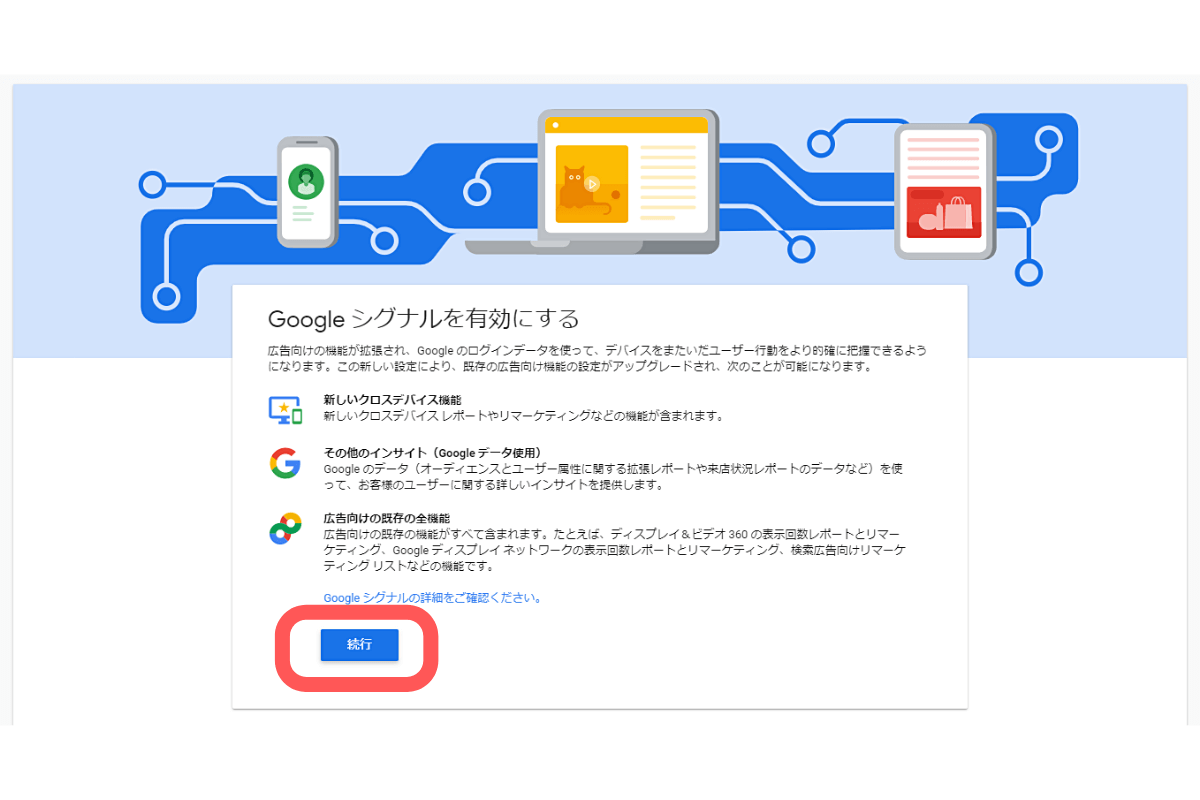
「有効にする」をクリックします。
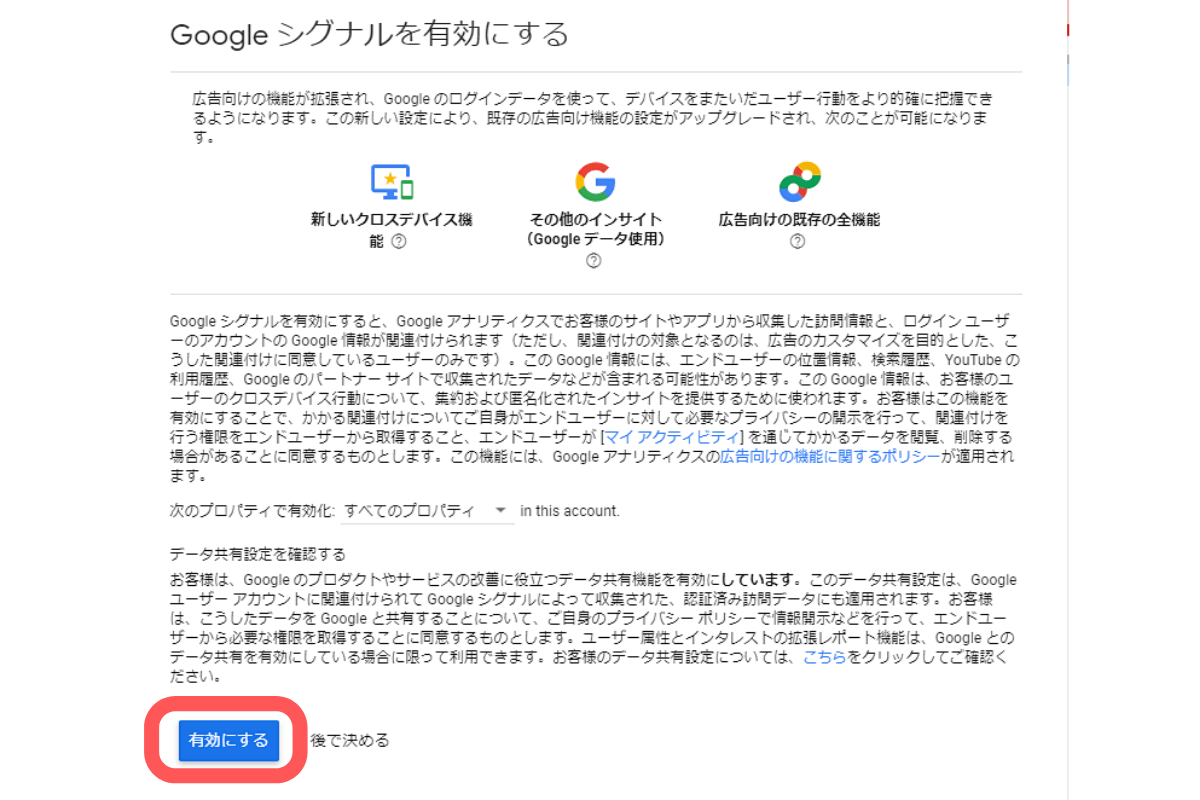
Googleシグナルの有効化が完了しました!
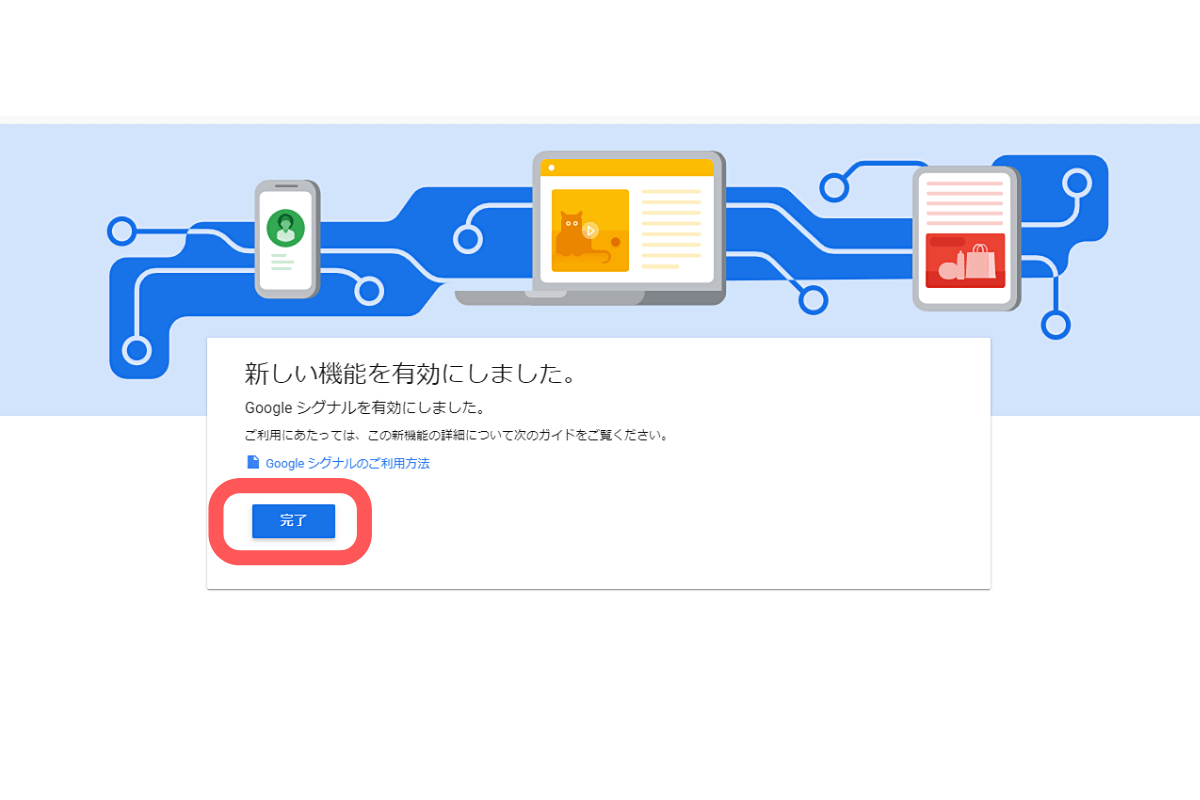
Googleシグナルは、より正確なデータ解析に役立ちます
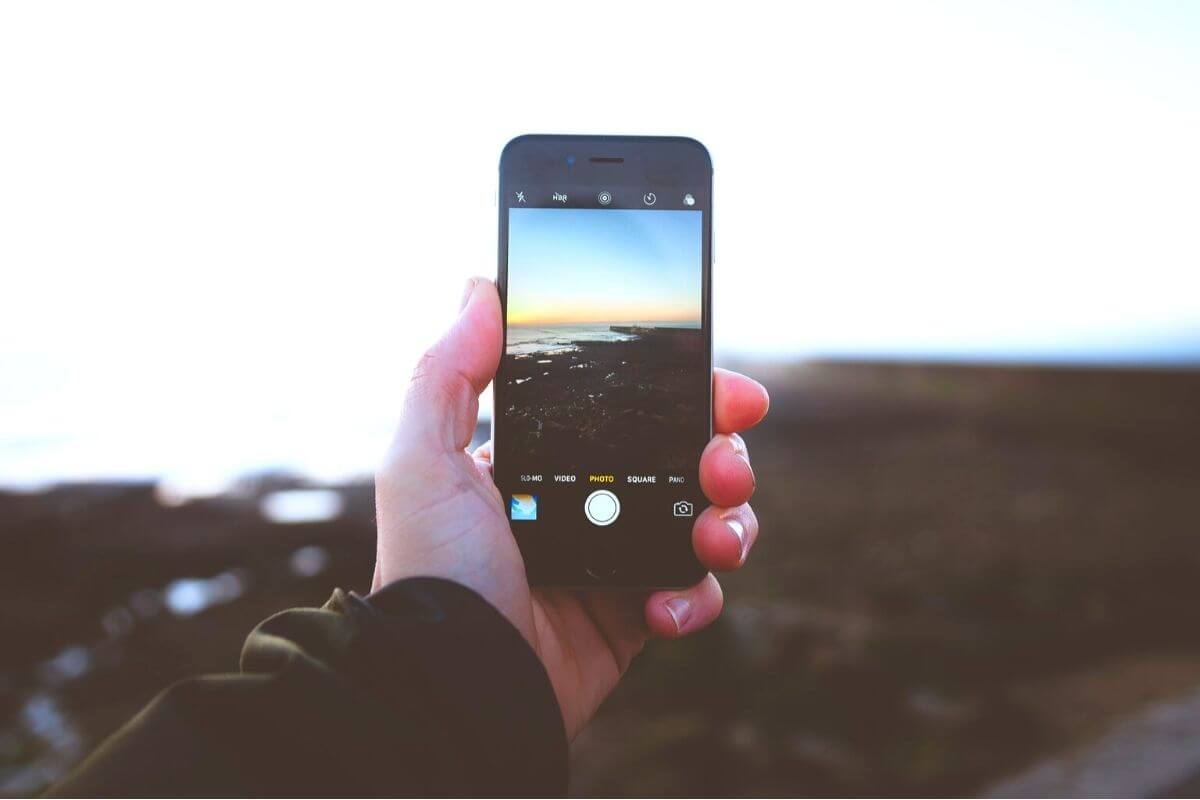
Googleシグナルは、スマホ、タブレット、PCなど複数のデバイスを使っているGoogleユーザーの情報をデバイスごとではなく、同じユーザーと判断して解析してくれます。
複数のデバイスを利用している人は、これからもますます増えていくと考えられます。Googleシグナルを有効化することで、よりリアルに近いアクセス解析ができるのではないでしょうか。
Googleシグナルの設定をしていなかった方は、ぜひこの機会に導入してみてくださいね。

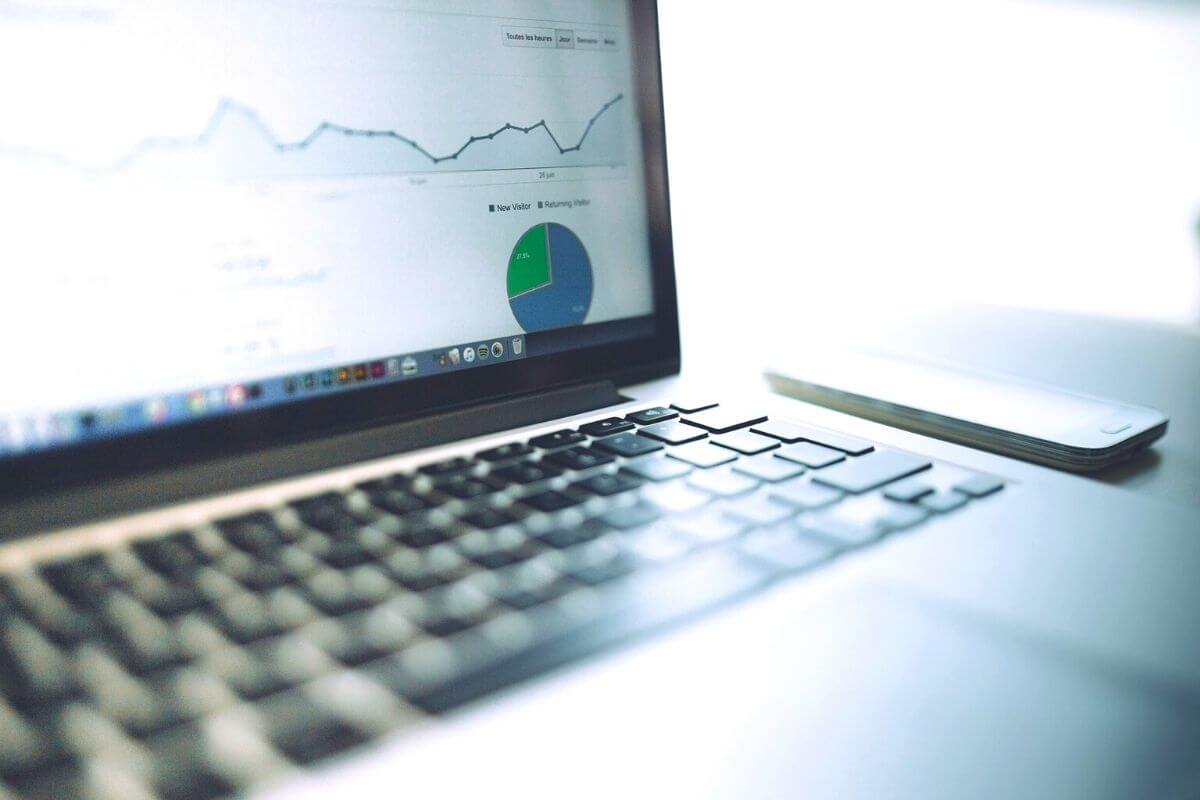


コメント